Senast uppdaterad: 2024-03-26
Ställa in hur ändringar i Opter Driver godkänns
Gäller för alla varianter av Opter Driver, det vill säga Opter Driver (classic) för Android, Opter Driver för iOS och Opter Driver Labs för Android.
I den här artikeln
Som standard måste ändringar som görs i Opter Driver godkännas manuellt i trafikledningen för att ändringen ska sparas, men du kan ställa in så att inga ändringar alls behöver godkännas, eller att bara vissa ändringar behöver godkännas.
Global inställning för godkännande av ändringar
Så här ställer du in vad som gäller generellt för alla ändringar:
-
I Opter, klicka på Inställningar > Mobildata > Inställningar mobildata.
-
Om App.ApproveChanges inte redan finns i listan, klicka på en tom rad i kolumnen Namn och sedan på nedpilen i den rad som läggs till. Välj App.ApproveChanges i listan.
-
Skriv något av följande i cellen till höger:
-
”True” (standard): Alla ändringar måste godkännas manuellt i trafikledningen.
Det innebär att varje orderändring och uppdragsändring som görs i appen visas på panelen Ändringar i trafikledningen, och måste manuellt godkännas i trafikledningen innan ändringen sparas. Instruktioner för hur man godkänner ändringar finns i Godkänna ändringar i trafikledningen.
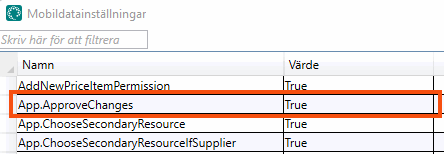
-
”False”: Ändringar behöver inte godkännas manuellt i trafikledningen.
Om inget värde har angetts för App.ApproveChanges räknas det som ”true”.
-
-
Klicka på Spara.
Göra undantag från den globala inställningen
Om du har ställt in App.ApproveChanges på ”false” behöver aldrig några ändringar godkännas i trafikledningen, oavsett inställningarna på andra ställen. Om du har ställt in App.ApproveChanges på ”true”, det vill säga att ändringar måste godkännas i trafikledningen, kan du göra undantag för vissa förare/fordon, ändringar av specifika uppgifter, eller ändringar av ordrar med en viss tjänst, som då inte måste godkännas i trafikledningen.
Så här ställer du in att ändringar som görs av en viss förare i Opter Driver inte behöver godkännas i trafikledningen:
-
Klicka på Register > Anställda och välj förare i listan till vänster.
-
Gå till fliken Mobil/webb och markera Ingen bekräftelse för orderändringar från mobila enheter.
-
Klicka på Spara för att spara alla ändringar.
Så här ställer du in att ändringar som görs av ett visst fordon inte behöver godkännas i trafikledningen:
-
Klicka på Register > Fordon och välj fordon i listan till vänster.
-
Gå till fliken Mobil/Webb och markera Ingen bekräftelse för orderändringar från mobila enheter
-
Klicka på Spara för att spara alla ändringar.
Så här ställer du in så att en viss ändring inte behöver godkännas i trafikledningen:
-
Klicka på Inställningar > Mobildata > Uppdragsförändringar.
-
Markera den ändring du vill göra ett undantag för i listan till vänster.
-
Avmarkera Kräv godkännande och klicka på Spara.
Så här ställer du in att ändringar av ordrar med en viss tjänst inte behöver godkännas i trafikledningen:
-
Klicka på Ekonomi > Prislistor > Tjänster och välj tjänst i listan till vänster.
-
Gå till fliken Trafikledning och markera Ingen bekräftelse för orderändringar från mobila enheter.
-
Klicka på Spara för att spara alla ändringar.